스마트폰을 사용하다 보면 play 스토어가 갑자기 작동하지 않거나 완전히 사라져버리는 당혹스러운 상황을 겪을 수 있습니다. 이런 경우에는 goole play 스토어 설치 방법을 알면 누구나 쉽게 해결할 수 있어요.
특히 최근에는 다양한 기기와 안드로이드 버전에 맞춘 자료가 체계적으로 정리되어 있어 더욱 편리해졌습니다. 게다가 한번 설치해두면 자동 업데이트 기능으로 앞으로는 이런 문제를 겪지 않을 수 있죠.
google play 스토어 설치 방법 한방에 끝내기
(1) play 스토어에 대한 기본 이해
일반적으로 안드로이드 기기는 play 스토어를 통해 다양한 프로그램을 검색하고 설치할 수 있습니다. 대부분의 앱은 무료로 제공되며, 일부 유료 서비스도 있어요. 스마트폰이나 태블릿에서 필수적인 google play 스토어에 문제가 발생하거나 없는 경우에는 이렇게 직접 진행하면 됩니다. 이 방법은 생각보다 어렵지 않은 과정이니 차근차근 따라오시면 됩니다.

(2) 안드로이드 자료 사이트
안드로이드 사용자들을 위한 특별한 사이트가 있습니다. apkmirror라는 사이트에서는 다양한 안드로이드 애플리케이션을 무료로 다운받을 수 있도록 지원하고 있어요. 이 사이트는 많은 사용자들이 이용하고 있는 플랫폼입니다.

(3) google play 스토어 찾는 방법
메인 페이지에서 최근 30일간의 인기 다운로드 목록을 확인할 수 있습니다. 이 중에서 play 스토어 앱이 자주 등장하는 것을 볼 수 있는데요. 이는 많은 사용자들이 직접 설치 또는는 업데이트를 필요로 한다는 의미입니다. 기기의 사양에 따라 적절한 버전을 선택하는 것이 중요해요. 최신 기기라면 최신 버전을, 구형 기기라면 안정적인 이전 버전을 선택하는 것이 좋습니다.

(4) 원하는 버전 찾는 방법
목록에서 원하는 버전을 선택하면 상세 정보를 확인할 수 있습니다. play 스토어에 대한 다른 버전을 찾고 싶다면 상단의 메뉴를 통해 이동이 가능해요. 각자 상세한 업데이트 내역과 변경사항도 함께 확인할 수 있으니 참고하시면 좋습니다.
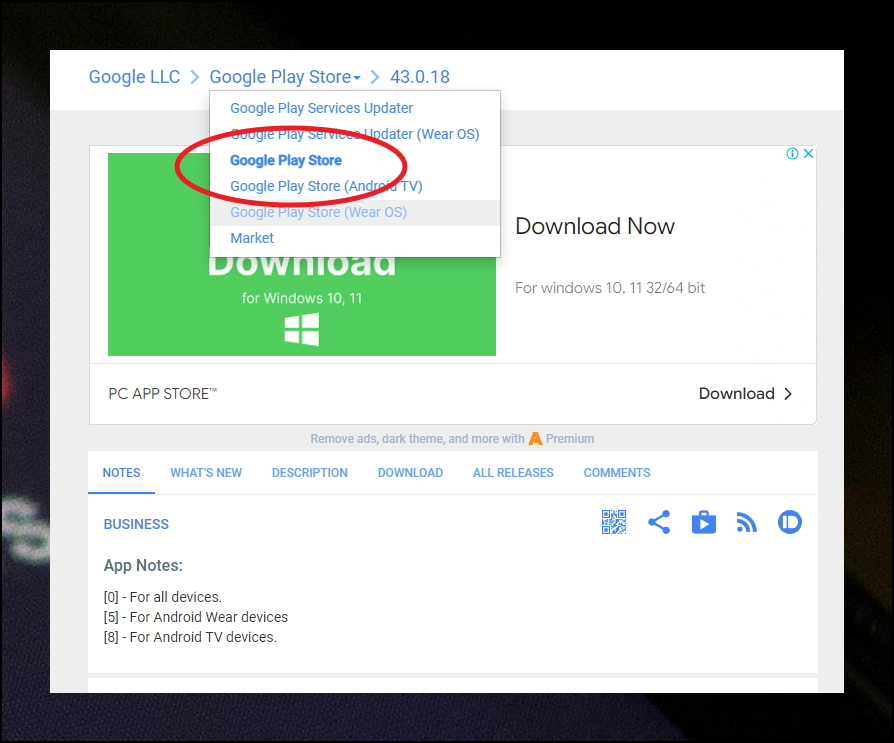
(5) 추가 옵션 살펴보기
수많은 버전의 목록이 제공되며, 더보기 버튼을 통해 추가 리스트도 확인할 수 있습니다. 각자 출시일자와 함께 주요 변경사항이 기재되어 있어 선택에 도움을 받을 수 있어요.

(6) 기기 호환성 체크
선택한 버전에서도 세부적인 부분을 확인해보아야 합니다. 일단 본인이 사용하는 기기에 대하여 아키텍처와 안드로이드 버전, 화면 해상도 등을 확인해주세요. 그 다음은 기기 특성에 맞는 버전을 선택하면 됩니다. 잘못된 것을 선택하면 설치가 되지 않거나 정상적으로 작동하지 않을 수 있으니 주의가 필요합니다.

(7) 상세 사양 확인
마지막 단계에서는 구체적인 스펙을 확인할 수 있습니다. 특히 설치하려고 하는 play 스토어 앱에 대한한 최소 요구사항과 권장사양을 꼼꼼히 살펴보는 것이 중요해요. 기기 사양에 따라 적합한 APK 파일을 선택한 후 다운로드를 진행하면 됩니다. 이 과정에서 확인해야 할 사항들은 운영체제 버전, RAM 요구사항, 저장공간 등이 있습니다.

(8) 파일 확인과 이동 방법
다운로드된 파일은 긴 이름을 가지고 있으며, APK 확장자를 확인할 수 있습니다. 이 파일을 설치할 기기로 이동시켜주세요. 파일 이동 방법은 여러 가지가 있는데요. USB 케이블을 이용하거나 인터넷 서비스를 활용할 수 있습니다. 이 경우에는 와이파이 공유기를 동일한 것을 사용해야 해요.

(9) 설치 마무리 방법
대부분의 스마트 기기에 갖추어져 있는 파일관리자 앱를 통해 APK 파일을 실행하면 google play 스토어에 대한 설치가 진행됩니다. 파일관리자를 찾을 수 없는 경우에는 adb 명령어를 사용해야 하는데, 이 방법은 추후에 자세히 다루도록 하겠습니다. 설치가 완료되면 즉시 사용이 가능하며, 기존 계정으로 로그인하면 이용하고 싶은 앱을 손쉽게 만날 수 있습니다.

'모바일' 카테고리의 다른 글
| 벨소리 무료다운받는곳 (0) | 2025.07.21 |
|---|---|
| 핸드폰 컬러링 변경 방법 (SKT, KT, LG) (0) | 2025.07.10 |
| 인기 벨소리 순위 (실시간 트렌드) (0) | 2025.07.08 |
| 벨소리 바꾸는법 (무료 사이트) (0) | 2025.07.06 |
| 휴대폰 컬러링 바꾸는 방법 (SK KT LGU) (1) | 2025.03.10 |
| 벨소리 다운받는곳 무료 이용 (0) | 2025.01.06 |
| 베트남 전화걸기 하는법 가이드 국제전화 어렵지 않아요 (4) | 2024.09.27 |
| play 스토어 재설치 스마트폰 문제 해결 방법 (3) | 2024.09.25 |



